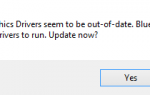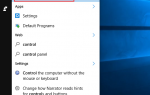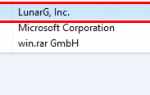Содержание
Недавно мы получили отчет от некоторых пользователей ноутбуков Lenovo. В отчетах говорится, что экран ноутбука Lenovo сильно потускнел. Эта проблема возникает после того, как они случайно нажали неправильную клавишу или обновили операционную систему. В этом случае яркость экрана становится настолько низкой и вредит глазам.
Эта неясная проблема на ноутбуке Lenovo действительно раздражает пользователей. Это делает их неудобными для работы перед ноутбуком. Если у вас возникла проблема с тусклым светом на ноутбуке Lenovo, вы можете воспользоваться нашими методами, чтобы устранить проблему с тусклым светом на ноутбуке Lenovo.

3 способа устранения проблемы с затенением экрана ноутбука Lenovo
Но даже в этом случае вам не нужно слишком беспокоиться. Вот три метода, которые помогут вам снова включить подсветку экрана:
Способ 1 — обновить графический драйвер
Во многих случаях причиной проблемы тусклого экрана ноутбука являются неисправные графические драйверы. Вам необходимо обновить графический драйвер до последней и правильной версии. Но если у вас нет времени, терпения или навыков работы с компьютером для водителей (так как это очень сложно и требует много времени), мы рекомендуем вам использовать Водитель Легко.
Driver Easy автоматически распознает вашу систему и найдет для нее правильные драйверы. Вам не нужно точно знать, на какой системе работает ваш компьютер, вам не нужно рисковать загрузкой и установкой неправильного драйвера, и вам не нужно беспокоиться об ошибках при установке.
Вы можете автоматически обновить драйверы с помощью БЕСПЛАТНОЙ или Профессиональной версии Driver Easy. Но в версии Pro это займет всего 2 клика (и вы получите полную поддержку и 30-дневную гарантию возврата денег):
а) Скачать и установите Driver Easy.
б) Запустите Driver Easy и нажмите Сканировать сейчас кнопка. Driver Easy проверит ваш компьютер и обнаружит проблемы с драйверами.
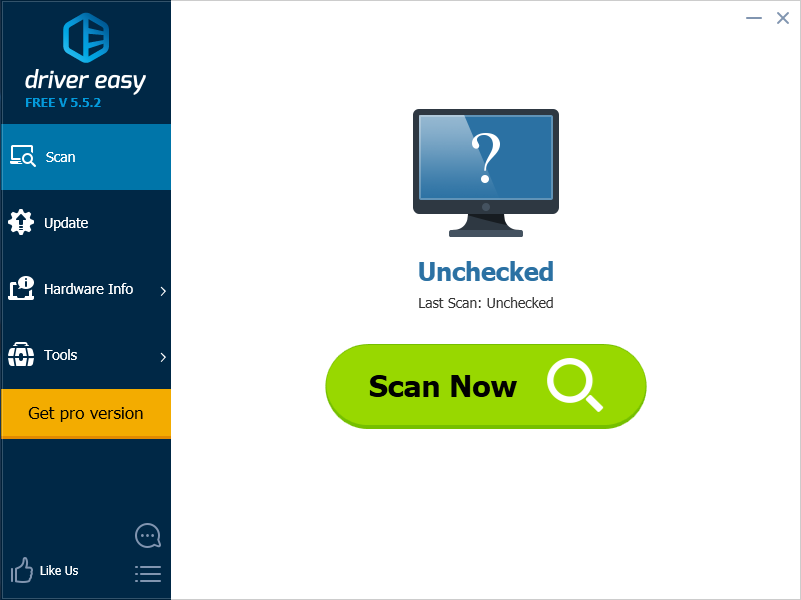
с) Нажмите на Обновить кнопка рядом с графическим драйвером, чтобы автоматически загрузить правильную версию этого драйвера (вы можете сделать это с бесплатной версией). Или нажмите Обновить все для автоматической загрузки и установки правильной версии всех драйверов, которые отсутствуют или устарели в вашей системе (для этого требуется Pro версия — вам будет предложено обновить, когда вы нажмете Обновить все).
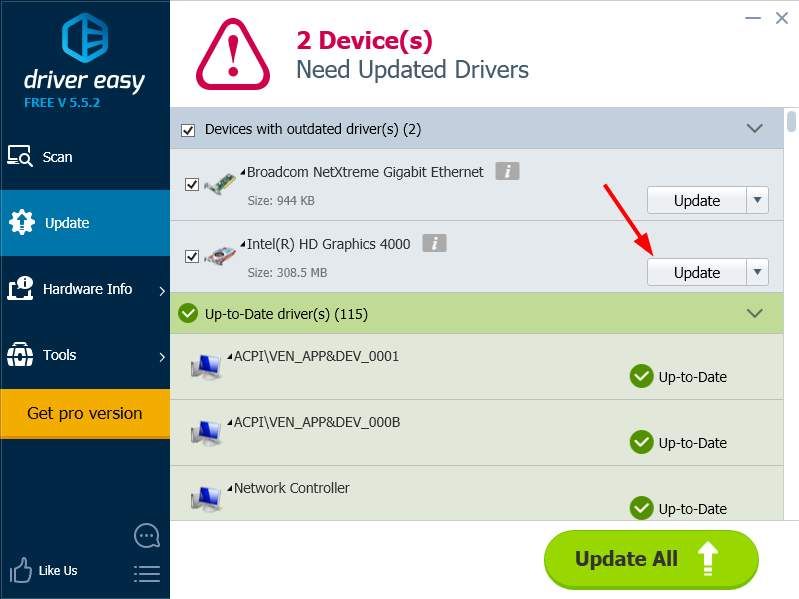
Это еще один быстрый и простой, но эффективный способ исправить экран ноутбука.
а) Полностью неисправность ваш ноутбук Lenovo.
б) Нажмите кнопку питания, чтобы запускать твой ноутбук. Тем временем нажмите и удерживайте клавиша яркости на клавиатуре, которая обычно функциональная клавиша (F1-F12).
с) После запуска вы увидите, что экран вашего ноутбука Lenovo прояснился.
Способ 3 — изменить реестр
Вы также можете изменить значение реестра чтобы исправить проблему с тусклым экраном. Но обратите внимание, что редактирование реестра очень рискованный в этом любое нарушение может привести к неожиданным последствиям. Вы всегда должны быть очень осторожный об изменении реестра. Кроме того, настоятельно рекомендуется, чтобы вы резервное копирование реестра прежде чем идти вперед к шагам ниже.
Также обратите внимание, что вам нужно обновить графический драйвер прежде чем выполнять этот метод.
а) Нажмите Выиграть а также р клавиши на клавиатуре одновременно, чтобы открыть Бегать Диалог. Затем введите «смерзатьсяИ ударил Войти. Откроется редактор реестра.
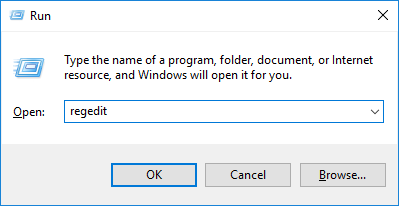
б) В редакторе реестра, используйте куст реестра с левой стороны, чтобы перейти к месту
«HKEY_LOCAL_MACHINESYSTEMControlSet001ControlClass {4d36e968-E325-11CE-BFC1-08002BE10318} 000»
ИЛИ ЖЕ
«HKEY_LOCAL_MACHINESYSTEMControlSet001ControlClass {4d36e968-E325-11CE-BFC1-08002BE10318} 001«.
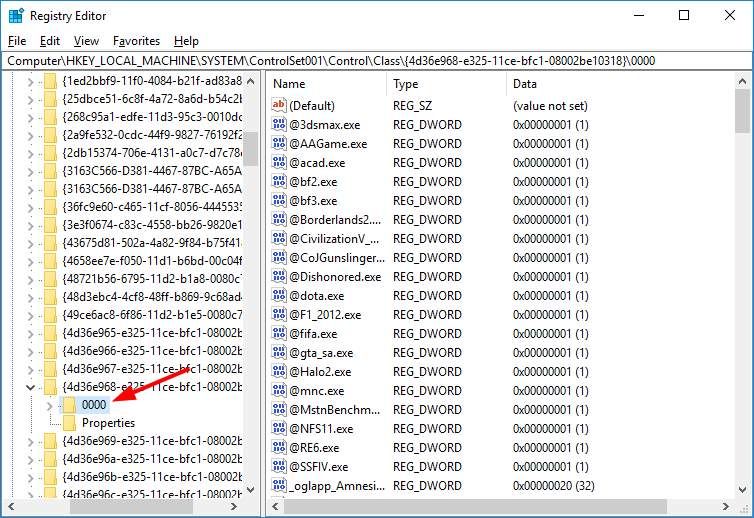
с) найти FeatureTestControl и дважды щелкните по нему.
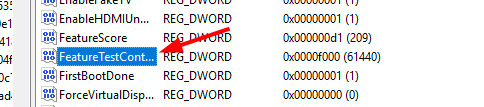
г) Измените значение данных на «f048И затем ударил Хорошо.
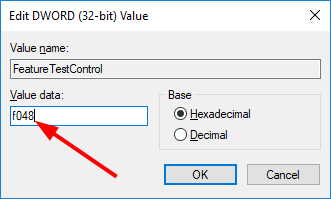
е) После этого закройте редактор реестра. перезагрузка ваш ноутбук и посмотреть, если проблема решится.
Если ни один из приведенных выше способов не возвращает экран ноутбука Lenovo к нормальному состоянию, возможно, вам придется рассматривать проблему с тусклым экраном как аппаратную проблему. Вы можете связаться с официальной службой поддержки Lenovo и узнать, могут ли они предложить дальнейшую помощь.
Похожие темы:
- Lenovo Easy Camera не работает на Windows 10
- Клавиатура Lenovo не работает
- Сенсорная панель Lenovo не работает
Заключение
Тусклая проблема на вашем ноутбуке Lenovo уже должна была исчезнуть. Вы можете начать использовать ноутбук, как обычно. Мы надеемся, что это вам очень поможет. Если ошибка не устранена, вы можете попробовать связаться со службой поддержки Lenovo, чтобы получить подробную информацию о ней.
Для запросов или предложений, не стесняйтесь обращаться к нам. Спасибо за чтение!
Люди также ищут этот пост:
Lenovo Dim Screen Fix • Fix Lenovo Dim Screen • Lenovo Dim Fix • Lenovo Ноутбук Auto Dim • Fix тусклый экран на ноутбуке Lenovo